鼠标是使用电脑的必备的设备,而对于一些喜欢打游戏的玩家来说,鼠标的DPI值越高就代表着灵敏度越高,不过一些使用Win11系统的小伙伴想要修改dpi数值却不知道如何操作,下面就和小编一起来看看Win11系统应该如何去修改鼠标dpi数值吧。
Win11调整鼠标dpi的方法
方法一
1、首先说一个通用的方法,打开“系统设置”。
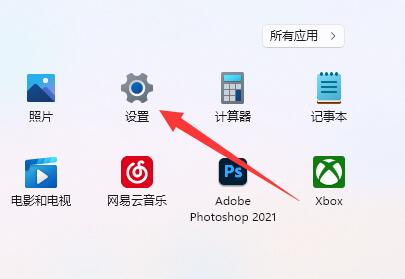
2、打开后,进入左边的“蓝牙和其他设备”。
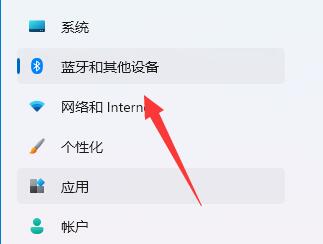
3、然后进入右边的“鼠标”设置。
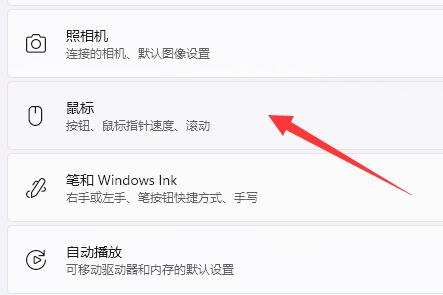
4、最后在其中就可以修改鼠标速度dpi了。
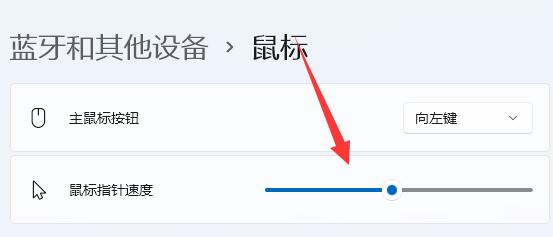
方法二
1、如果我们使用的是一些比较专业的鼠标。
2、可能鼠标上会自带dpi调节按钮。
3、如果没有的话,也可以尝试下载一个专业驱动软件在其中调整dpi。
以上就是小编为大家带来的Win11调整鼠标dpi的两种方法,希望对大家有所帮助,更多相关内容请继续关注江湾时代。










